Yosemiteでテキストエリアをクリックした時にでるアニメーションをオフにする方法
※本ページはプロモーションが含まれています
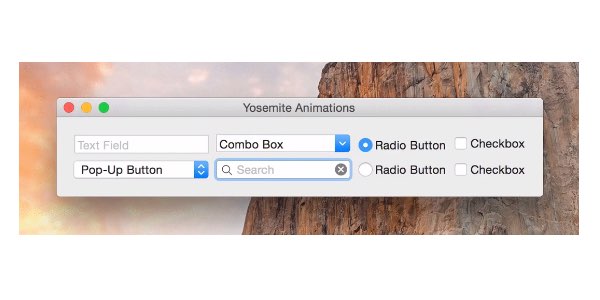
Mac OS をYosemiteにして一番許せなかったのがテキストエリアにフォーカスを当てると「グワァン」と一度フォーカスマークが大きくなり規定の大きさに戻るアニメーション。
下記ツイート内にある動画のようなアニメーションです。
Disable shrinking focus ring animations in Yosemite:
$ defaults write -globalDomain NSUseAnimatedFocusRing -bool no pic.twitter.com/mCNWhLLHD5
— Andrew Escobar (@andrewe) 2015, 2月 4
とても目障りですよね。
この青い枠はフォーカスリングと呼ぶようです。
フォーカスリングのアニメーションをオフにする方法を紹介します。
ターミナルから設定
ターミナルからコマンドを入力する。
「アプリケーション」→「ユーティリティ」→「ターミナル.app」をダブルクリックして開く。
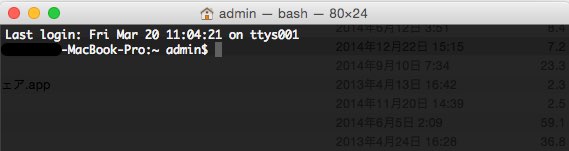
「$」の後に下記コマンドをコピペ。
defaults write -globalDomain NSUseAnimatedFocusRing -bool NO

コピペ後「Enter」を押してそのまま「$」が表示されればOK。

Mac自体の再起動をする必要はなく、アプリを再起動すればフォーカスリングアニメーションがオフになる。
アニメーションを元に戻す時のコマンドは
defaults write -globalDomain NSUseAnimatedFocusRing -bool YES
おわりに
最初にこのアニメーションを見た時はがっかりしました。
そんなに主張しなくてもフォーカスしてる場所分かるから。
フォームなど連続したテキストエリアがあると、毎回アニメーションが実行されるのが苦痛でしょうがなかったので、これでなんとか平常に戻れます。
